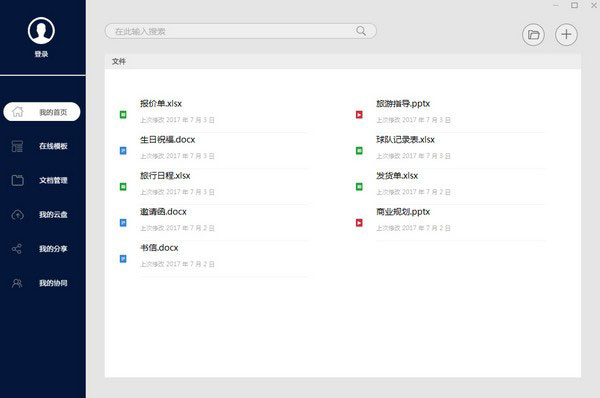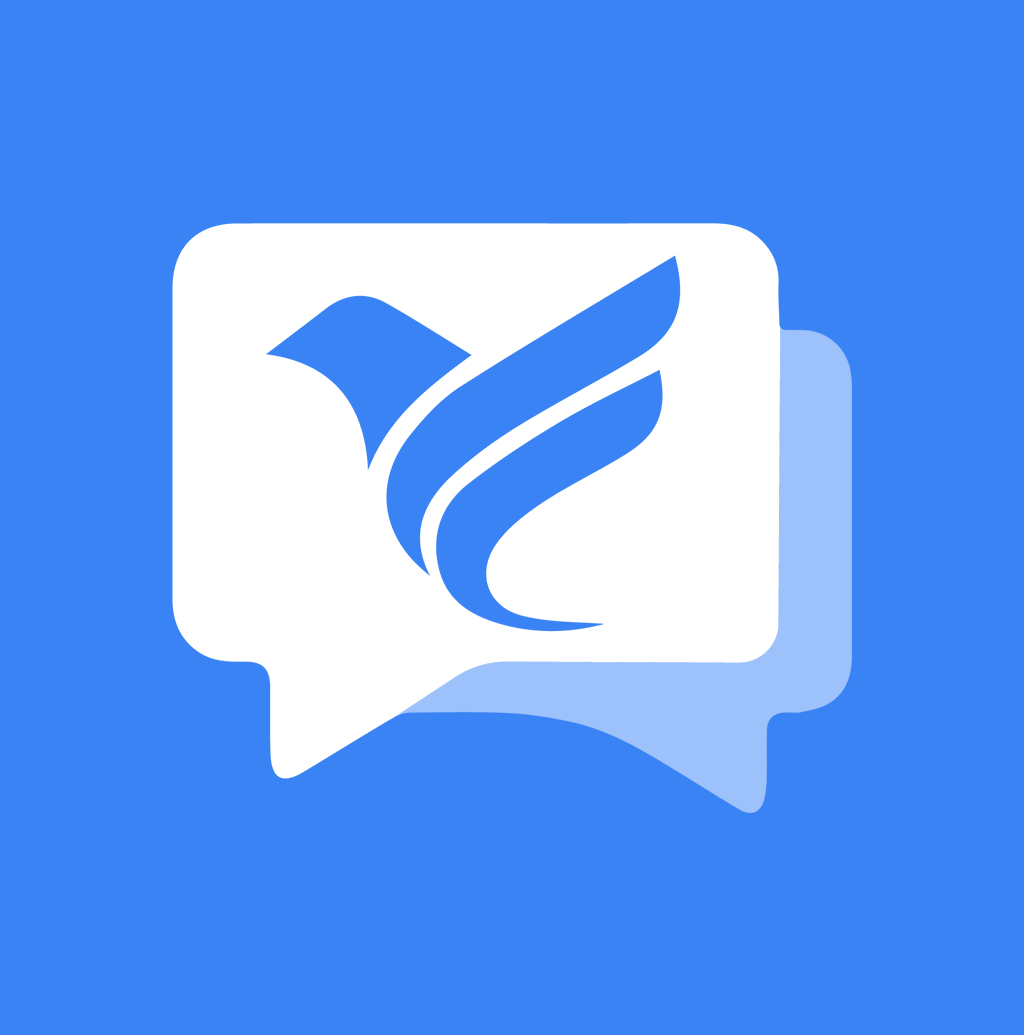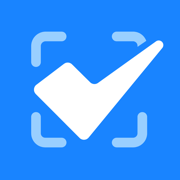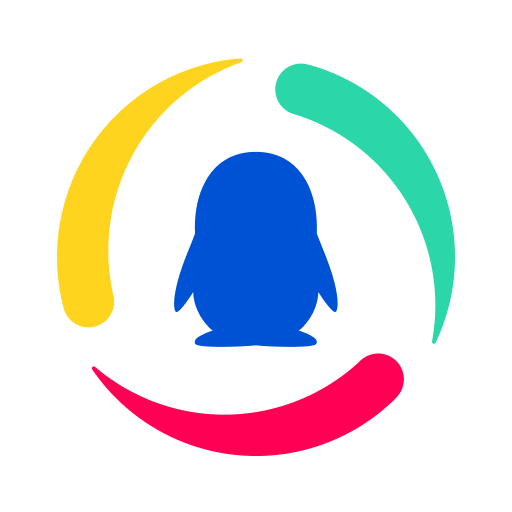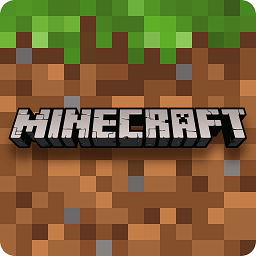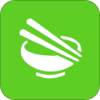软件介绍
极速office电脑版是一款办公软件,性能上有了很大的提升,可以更快地启动、打开文档和保存文档等操作。软件支持多种格式的文件读写,包括doc/docx、xls/xlsx、ppt/pptx、PDF等常用格式。同时,还支持云办公,在用户登录账户后可将文档保存在云端,并支持实时协同编辑,提高工作效率。软件简洁明了,而且不会占用太多电脑资源,启动速度也非常快。
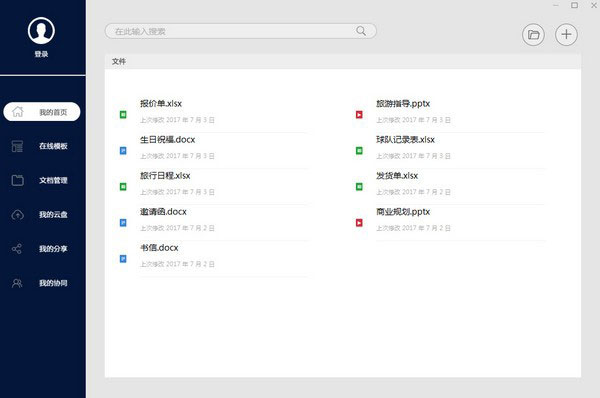
功能特色
1、多人协同编辑
两个或多个用户同时对同一文档进行编辑,为企业内部的联合工作带来全新的体验数据实时存储,不用担心网络掉线或者down机所引起的数据丢失。
2、随时随地 异地同步
用户随时随地都可以使用Office在线编辑,也可以和协作的同事进行同步,打破时间和空间的限制,使信息化办公顺心如意。
3、私有云安全服务
为你提供专属的私有云安全定制化办公平台,满足企业内部文件传输,构建100%安全网络环境,解决企业对数据存储的安全担忧。
4、多端办公
支持电脑端Windows、Linux、Mac,Pad端,安卓、iphone系统以及在线Office,打破时间与空间限制,使信息化办公顺心如意。
5、导出低版本
轻松将文档导出为doc、xls、ppt格式,兼容Office2003以下版本,让文档有更好的通用性。
6、企业模版
内置数十种企业类型格式模版,包括工作汇报、年终总结、财务表、销售表等等模版,还可以为您定制更多专属模版,使办公变得轻松简单。
7、文件转换
支持把PDF文档转换为Word、Excel、PPT、Html、图片等多种格式文档,不仅如此,还支持把Word、Excel、PPT、图片等文档转换为PDF文档。
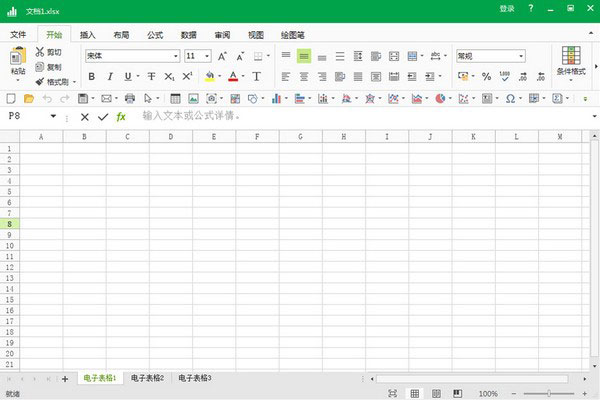
常见问题
1、怎么把表格中的数字转换为大写汉字?
打开需要转换的文档
选择要设置成人民币大写的单元格,单击右键,选择单元格格式
在弹出的【单元格格式】中选择其他,中文大写数字,然后点击确定
在金额需要大写的单元格输入=E2,或者输入=后单击E2单元格(需要转换为大写汉字的单元格)
2、如何新建文档?
打开极速office2019,本地文档-新建文档,选择新建写作
文档打开后就可进行编辑了
登陆账号后还可上传到云端,把文档同步到手机上
3、文档如何同步到手机?
打开极速Office,我的云端-我的文档-上传,这样文档就上传到云端上了
打开手机Office,在页面上端选择我的云端-我的文档,下载文档
在我的下载里打开文档就可以阅读了
同样手机里的文档也可同步到电脑里
4、怎么打印预览?
打开需要预览的文档,点击“打印”,进入到打印和预览的界面。
也可以通过另一种方式进入:点击“文件”—“打印”。
点击“打印”后,界面右侧即为打印预览区域。
右下角可以调节预览图的缩放比例。
进入预览模式后,可以设置页边距、纸张大小、打印方向等功能
如果预览后需要打印,点击“打印”按钮即可。